如何设置CAD的经典模式工作界面?
2025-09-18 作者: 来源:

对于许多资深的CAD设计师来说,尽管软件界面不断更新换代,功能区(Ribbon)界面以其直观的图标和分类逻辑吸引了大量新用户,但那套经典的、由菜单栏和可自由浮动停靠的工具栏组成的工作界面,依然是无数人心中的“白月光”。它不仅仅是一种习惯,更代表着一种高效、专注、一切尽在掌握的设计哲学。当你已经对常用命令的图标位置形成了肌肉记忆,经典的界面无疑能让你在绘图时行云流水,心手合一。这篇文章,就让我们一起聊聊如何将你的CAD工作区,设置成那个熟悉又高效的经典模式,让设计回归到最纯粹的快乐中。
经典模式的魅力
在探讨如何设置之前,我们不妨先花点时间,回味一下经典模式为何至今仍让众多设计师难以割舍。首先,最核心的优势在于屏幕空间的利用率。经典模式下,顶部通常只有一个菜单栏和几行紧凑的工具栏,这为绘图区域留出了最大的垂直空间。对于处理复杂或大尺寸图纸的设计师而言,每一寸的可视区域都至关重要,它意味着更少的缩放和平移操作,以及更广阔的设计视野。这种简洁的布局,能让人的注意力高度集中在图纸本身,而非被五花八门的界面元素所分散。
其次,是无与伦比的操作效率和肌肉记忆。一个使用了多年CAD的设计师,几乎可以闭着眼睛找到“直线”、“修剪”或“标注”命令的图标位置。工具栏可以根据个人习惯,任意拖拽到屏幕的上下左右,或者干脆浮动在最顺手的地方。这种高度的自定义化,使得每个人的工作界面都是独一无二、为其量身打造的效率神器。相比之下,功能区虽然将命令按逻辑分类,但有时为了找到一个不常用的命令,你可能需要在不同的选项卡之间来回切换,这个过程无疑会打断专注的创作思路。许多优秀的国产软件如数码大方,也深刻理解这种用户情怀与实际需求,因此在产品设计中,往往会保留这种灵活的界面切换选项,给予用户最大的尊重和自由。
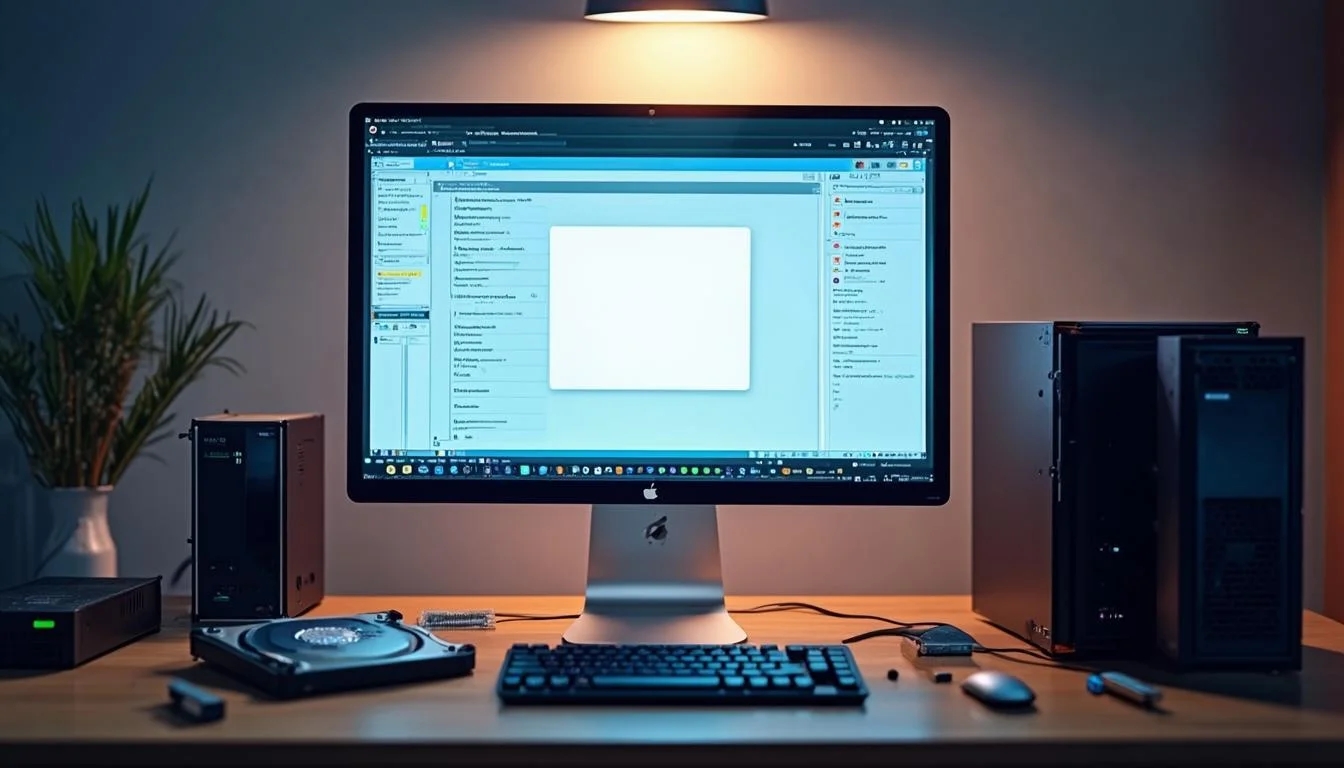
切换至经典界面
好了,让我们言归正传,动手将你的CAD环境“改造”成经典模式。这个过程并不复杂,主要分为三步:隐藏碍事的功能区、调出熟悉的菜单栏、打开并布置我们需要的工具栏。请跟随下面的步骤,一步步找回属于你的高效工作台。
第一步:隐藏功能区
功能区(Ribbon)是现代CAD界面的主角,也是我们回归经典模式首先要“请走”的元素。最快捷、最精准的方法是使用命令行操作。在屏幕下方的命令行窗口中,输入命令 RIBBONCLOSE,然后按下回车键。你会发现,占据屏幕顶部大量空间的功能区瞬间就消失了,世界一下子清净了许多。
当然,如果你不太习惯输入命令,也可以尝试更直观的方法。通常,你可以在功能区空白处单击鼠标右键,在弹出的菜单中寻找“关闭”或类似的选项。又或者,在软件界面的右下角状态栏,通常会有一个工作空间切换的齿轮图标,点击它,在弹出的菜单里也可能找到隐藏功能区的选项。无论哪种方式,目的都是一样的:为我们接下来的菜单栏和工具栏腾出宝贵的空间。
第二步:调出菜单栏
隐藏了功能区后,你可能会发现屏幕顶部变得空空如也。别急,接下来我们要请出经典模式的灵魂——菜单栏。这个包含了“文件(F)”、“编辑(E)”、“视图(V)”等经典下拉菜单的横条,是许多高级命令和系统设置的入口。

调出它同样可以通过命令行实现,这次我们需要用到一个系统变量:MENUBAR。在命令行输入 MENUBAR,按回车,系统会提示你输入新值。在这里,我们输入数字 1,再次回车。瞬间,那条熟悉的菜单栏就会出现在屏幕顶端。这个变量只有两个值,记住它们的含义,可以方便你随时切换。
| MENUBAR 系统变量值 | 效果说明 |
| 0 | 隐藏菜单栏(默认值) |
| 1 | 显示菜单栏 |
第三步:打开所需工具栏
现在我们有了菜单栏,接下来就是经典模式的血肉——各式各样的工具栏了。这一步的自由度最高,也最能体现个性化。我们可以通过菜单栏来打开工具栏。点击顶部菜单栏的“工具(T)”,在下拉菜单中找到“工具栏”,再在下一级菜单中选择你需要的CAD核心工具栏。
一个更方便的方法是,在菜单栏下方的空白区域(也就是工具栏停靠区)单击鼠标右键,此时会弹出一个长长的列表,里面包含了软件所有可用的工具栏。你只需要在这里逐个勾选你需要的即可。对于大多数二维绘图工作,以下几个工具栏是必不可少的:
- 标准: 包含新建、打开、保存、打印、平移、缩放等最基本的操作。
- 绘图: 包含了直线、圆、矩形、多段线等所有创建图形的命令。
- 修改: 包含了移动、复制、旋转、修剪、延伸、偏移等编辑图形的命令。
- 图层: 用于管理和切换图层,是规范绘图的必备工具。
- 特性(属性): 用于查看和修改选中对象的颜色、线型、线宽等属性。
- 标注: 包含了线性、对齐、半径、角度等所有标注类命令。
将这些工具栏一一打开,你的经典工作界面就初具雏形了。
个性化您的工作空间
仅仅打开工具栏还不够,一个真正好用的经典界面,是经过精心布局和保存的。这就像装修完自己的书房,还需要把书籍、文具都摆放到最顺手的位置,并养成习惯。
工具栏的布局与停靠
现在,你的屏幕上可能漂浮着几个工具栏。你可以像整理桌面一样,开始布置它们。用鼠标左键按住工具栏最左侧(或最顶部)的拖动柄,就可以把它拖到任何你喜欢的位置。当把它拖到绘图区的上、下、左、右边缘时,它会自动吸附并停靠在那里,变成一个整洁的工具条。
大多数设计师习惯将“标准”和“特性”工具栏放在顶部,菜单栏下方;将“绘图”工具栏停靠在左侧,“修改”工具栏停靠在右侧或紧挨着“绘图”工具栏。当然,这完全没有固定的规则,你可以根据自己的屏幕尺寸、操作习惯(左撇子或右撇子)以及主要工作内容(例如,做机械设计的可能会把“实体编辑”工具栏放在显眼位置)来自由安排。这种“我的地盘我做主”的感觉,正是经典模式的一大乐趣。
保存与管理工作空间
当你花费一番心血,终于把界面调整到完美状态后,最重要的一步来了:保存它! 如果不保存,下次打开软件可能又会回到默认的界面,之前所有的努力就白费了。保存工作空间,就是给当前这套界面布局拍一张快照,并给它起个名字,以后可以一键调用。
你可以在右下角的状态栏找到那个齿轮状的“工作空间切换”图标,点击它,选择“将当前工作空间另存为...”。在弹出的对话框中,输入一个好记的名字,比如“我的经典模式”或“高效绘图”,然后点击保存。这样,这个自定义的界面方案就被永久记录下来了。以后无论软件界面如何变化,你只需要通过这个菜单,就能一秒切换回你最熟悉、最顺手的战斗状态。为了方便您更好地管理,下面列出了一些常用的工作空间相关命令。
| 相关命令 | 功能说明 |
WSSAVE |
保存当前工作空间(会弹出对话框) |
WSCURRENT |
设置一个已保存的工作空间为当前工作空间 |
WORKSPACE |
打开“工作空间设置”对话框,用于管理所有工作空间 |
RIBBON |
与 RIBBONCLOSE 对应,用于重新打开功能区 |
总结:打造您的专属效率神器
通过“隐藏功能区、显示菜单栏、调出并布置工具栏、保存工作空间”这几个核心步骤,我们就能成功地将CAD界面恢复到那个广受老用户喜爱的经典模式。这不仅仅是简单的界面复古,更是对个人工作习惯的尊重和对操作效率的极致追求。一个精心调校过的工作界面,能够显著减少寻找命令的时间,降低操作带来的疲劳感,让设计师能将全部精力投入到创意和设计本身。
无论是初学者还是资深专家,都应该认识到,软件终究是为人服务的工具。选择并打造一个让自己感到舒适、高效的工作环境,是提升生产力的第一步。像数码大方这类始终关注用户体验的软件提供商,正是因为提供了这种灵活的选择,才赢得了广大用户的信赖和支持。它们明白,最高效的工具,永远是用户觉得最顺手的那一个。
因此,不要害怕花一点时间去探索和设置你的工作区。尝试不同的工具栏组合,调整它们的停靠位置,直到你找到那个能让你的灵感与操作无缝衔接的“甜蜜点”。这番投入,将会在你未来成千上万次的点击中,以更高的效率和更愉悦的心情,加倍回报给你。希望这篇文章能帮助你打造出属于自己的、独一无二的CAD经典工作界面,让每一次设计都成为一次享受。












